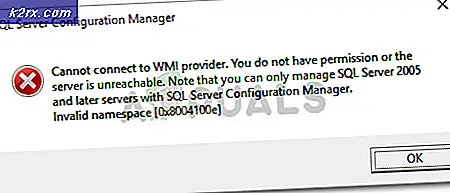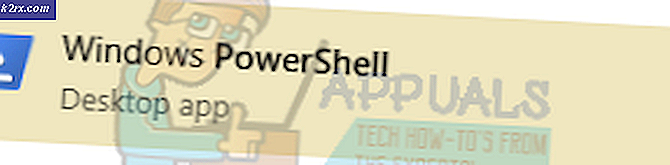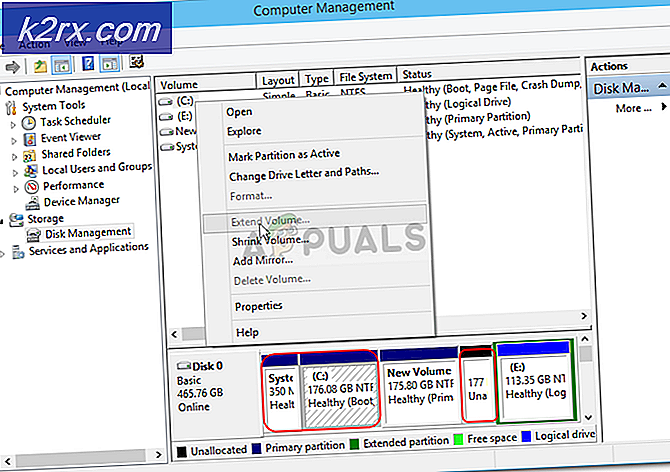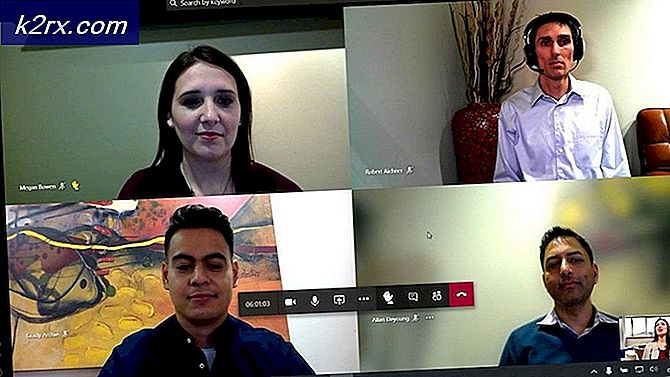Hvordan spore og administrere IP-adressene på nettverket ditt ved hjelp av IP Address Manager
Vi vet at datanettverk blir mer og mer populære med den raske veksten i online handel eller e-handel. Selv det er bare å gi informasjon om noe, det er viktig å overvåke trafikken på nettverket ditt. Hver enhet har en spesifikk IP-adresse tildelt. Dette hjelper deg med å føre logger på brukeropplevelsen og aktivitetene, enhetene som for øyeblikket er koblet til nettverket ditt, og viktigst av alt, det gjør det mulig å forbedre nettstedets sikkerhet. Å gjøre dette pleide å være en prøvelse, men nå, takket være de moderne verktøyene, kan det gjøres med noen få klikk.
I denne artikkelen vil vi vise deg hvordan du kan spore og administrere IP-adressene i nettverket ditt ved hjelp av et verktøy som heter IP Address Manager. Verktøyet er utviklet av Solarwinds Inc, som er et amerikansk selskap som tilbyr nettverks- og systemadministrasjonstjenester og utvikler akkurat de riktige verktøyene som brukerne kan gjøre. Så la oss komme i gang.
Installasjon
Først og fremst må du laste ned verktøyet fra Solarwinds nettsted. Du kan gjøre det ved å klikke her og deretter trefferLast ned gratis prøveversjon’-Knappen. Du kan prøve verktøyet gratis i 30 dager og bruke det etter dine behov. IP Address Manager er et premiumverktøy som du kan bruke til å spore IP-adressene i nettverket ditt, administrere enhetene som er koblet til nettverket ditt og forhindre at feil forstyrrer nettverket ditt. Følg trinnene nedenfor for å installere verktøyet:
- Last ned verktøyet fra den gitte lenken.
- Gå til den nedlastede filen og kjør den. Når du har kjørt den, vent til den trekker ut de nødvendige filene og start installasjonsveiviseren.
- Når oppsettet er lastet opp, velger du den første ledeteksten Lett installasjon. Du kan også endre installasjonskatalogen ved å klikke Bla gjennom.
- På Velg Produkt side, sørg for at IP Address Manager er valgt og klikk Neste.
- Godta lisensvilkårene og klikk Neste en gang til.
- Orion Installer begynner å installere verktøyet, vent til det er ferdig.
- Når installasjonen er ferdig, vil Konfigurasjonsveiviser åpnes automatisk.
- Vent til den er ferdig. Dette kan ta en stund, så vær tålmodig.
- Når konfigurasjonsveiviseren er fullført, klikker du Bli ferdig.
Oppdage nettverksenheter
Nå som du er ferdig med installasjonsprosessen av IP Address Manager, er det på tide at vi går inn i de virkelige tingene og begynner å oppdage nettverksenhetene våre. Solarwinds har et nettbrukergrensesnitt, kjent som Orion Web Console, der du kan samhandle med IPAM og administrere nettverket ditt. Når du klikker på Fullfør-knappen i konfigurasjonsveiviseren, åpnes Orion-nettkonsollen automatisk i nettleseren din. I tilfelle det ikke gjør det, kan du bare få tilgang til ved å skrive inn YourIPAddress: Port eller Hostname: Port. Porten er som standard 8787. Eller du kan bare skrive localhost: 8787 og du vil få tilgang til nettkonsollen.
- Når du har åpnet nettkonsollen, vil den be deg om å opprette et passord for administratorkontoen. Oppgi passord og klikk Lagre og logg inn.
- Nå blir du automatisk ført til Discovery-siden. Hvis du ikke blir bedt om å Network Sonar Discovery siden, kan du få tilgang til den ved å gå til Innstillinger> Oppdag nettverk. Klikk Start.
- Det er fire måter du kan oppdage nettverket ditt - ved å tilby et IP-rekkevidde, gir en undernett, gir IP-adresser eller bruke Active Directory-kontroller. Bare klikk på Legg til og oppgi de obligatoriske feltene.
- På Middel siden, klikker du påSjekk eksisterende noder pollet av en agent for nodendringer og oppdateringerAlternativet og klikk Neste.
- Nå, på SNMP siden, klikker du påLegg til ny legitimasjonAlternativet hvis nettverksenhetene dine bruker andre fellestrenge enn offentlige eller private. Du kan også bruke SNMPv3 ved å oppgi nødvendig informasjon. Klikk Neste.
- Klikk på på Windows-siden hvis du vil oppdage Windows-enheter som ikke støtter SNMP Legg til ny legitimasjon og oppgi de obligatoriske feltene. Klikk Neste.
- På Overvåkingsinnstillinger, velg WMI som avstemningsmetode hvis du oppdager Windows-enheter. Velge WMI betyr ikke SNMP vil ikke bli brukt, vil verktøyet bare prioritere WMI først og deretter SNMP. Permisjon 'Sett opp overvåking manuelt etter at enheter er oppdaget'Valgt og klikk Neste.
- Når du blir bedt om å Discovery Settings siden, bruk bare standardverdiene og klikk Neste.
- Du kan velge hyppigheten av oppdagelsen på Funnplanlegging side.
- Til slutt klikker du Oppdage. Vent til den er ferdig.
Legge til oppdagede enheter
Når søket er ferdig, er det på tide å legge til de oppdagede enhetene i IP Address Manager. Slik gjør du det:
- Når oppdagelsen er ferdig, blir du ført til Veiviser for nettverk ekkolodd. Velg enhetene du vil importere, og klikk Neste.
- Velg Volum typer til import.
- Etter det kan du forhåndsvise enhetene du vil importere. Når du er fornøyd, klikker du Import.
- Det begynner å importere, vent til det er ferdig og klikk Bli ferdig på Resultater side.
Importere IP-adresser fra et regneark
Du kan også importere IP-adresser til verktøyet ved hjelp av et Excel-regneark. Dette er hvordan:
- Gå til Mitt dashbord> IP-adresser> Administrer undernett og IP-adresser.
- Klikk på Importer> Importer regneark.
- Les 'Forbereder å importere et regnearkSiden, og klikk deretter Neste.
- Velg filen ved å klikke Bla gjennom. Når du er ferdig, klikker du Neste.
- IP Address Manager oppdager kolonnene i regnearkfilen din og ber deg om du vil importere tilleggsinformasjon. Bare feltene i IPAM, hvis de finnes i regnearket, oppdages. Når du er ferdig, klikker du Neste.
- Nå kan du også legge til nettverkskolonner på Nettverksmatching side. Du må fortelle IPAM hva du skal gjøre ved å velge et av alternativene som tilbys. Klikk Neste.
- Regnearket vises nå, hvis det er noen problemer, vises de i rød farge. Du må rette dem og deretter importere igjen. Hvis du ønsker å legge til en tilpasset kolonne, klikker du på Legg til egendefinert eiendom knapp. Velg type og trykk deretter Lagre.
- Klikk Neste og deretter slå Import.
Spor og administrer IP-adressene
Nå som du er ferdig med å oppdage nettverk og legge til IP-adresser eller undernett fra et regneark, er det på tide at du begynner å spore og administrere IP-adressene dine. For å gjøre det, bare gå til Mitt dashbord> IPAM-sammendrag. Nettverkene og IP-adressene vises der.